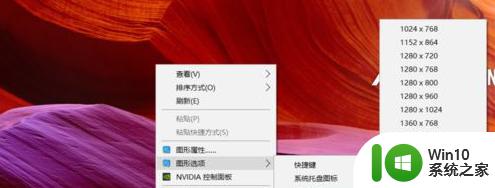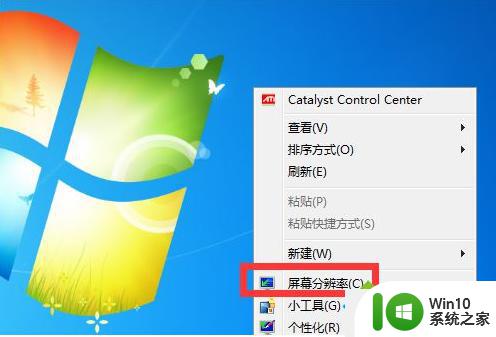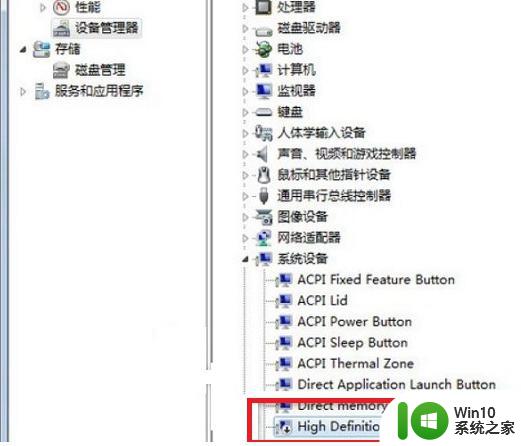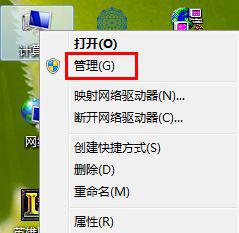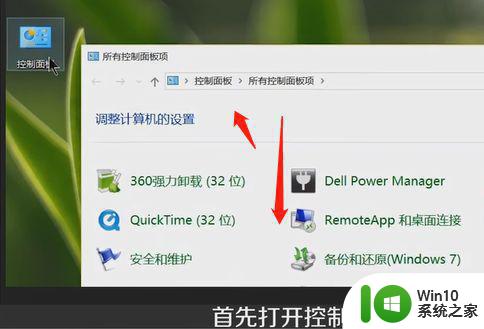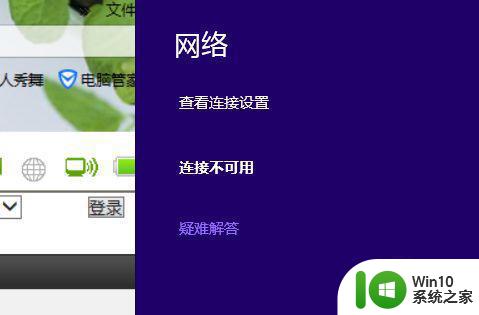win7笔记本hdmi接电视提示信号不支持怎么解决 win7笔记本连接电视HDMI无信号怎么办
在使用Win7笔记本连接电视HDMI时,有时会遇到提示信号不支持或无信号的问题,这种情况可能是由于连接线松动、显示设置错误或设备不兼容等原因造成的。为了解决这个问题,我们可以尝试重新插拔连接线、调整显示设置、更新驱动程序或尝试使用其他HDMI线或设备来连接。通过这些简单的操作,很可能能够解决Win7笔记本连接电视HDMI无信号的困扰,让我们顺利享受高清画质的视听体验。
具体方法:
1、先使用HDMI连接电脑和电视机,接入各个设备的HDMI口就行了;
2、如果电视机上有多个HDMI口的话,要把电视机的显示源调整到对应的HDMI口;
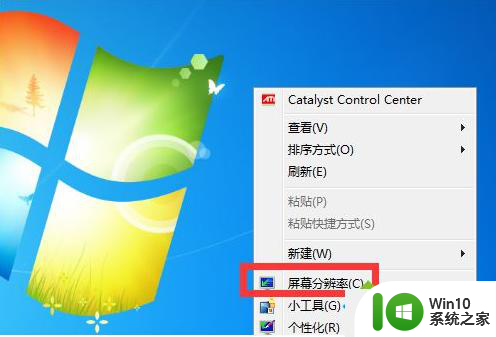
3、线接好了,电视机设置好了,现在来设置电脑这一边,系统不同,设置方法也会有差别的,在桌面上右击选择屏幕分辨率,可以看到下面的结果;
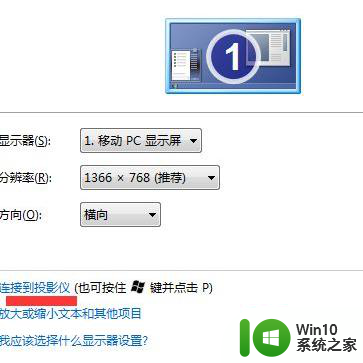
4,可以看到有一个检测功能,检测一下会发现多个显示器的,然后点击连接到投影仪,选择复制,然后就会把电脑的画面复制到电视机上面去了。
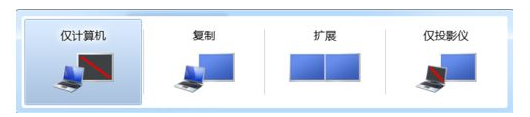
5,以上的就可以完成电脑画面在电视机上播放了,但是音频还是在电脑上面的,可以设置音频也在电视机上播放的,右击右下角的音量,图标,选择播放设备;
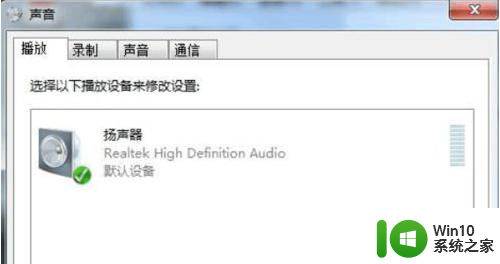
6、如果没有看到HDMI output 的字样,就右击那个窗口的空白处,选择显示全部已禁用的设备。
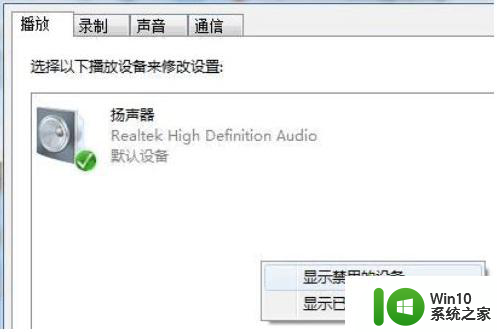
7,然后先禁用电脑的,然后再启用HDMI output的选项,就完成了。
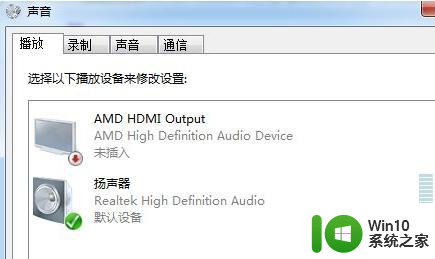
以上就是win7笔记本hdmi接电视提示信号不支持怎么解决的全部内容,有遇到这种情况的用户可以按照小编的方法来进行解决,希望能够帮助到大家。